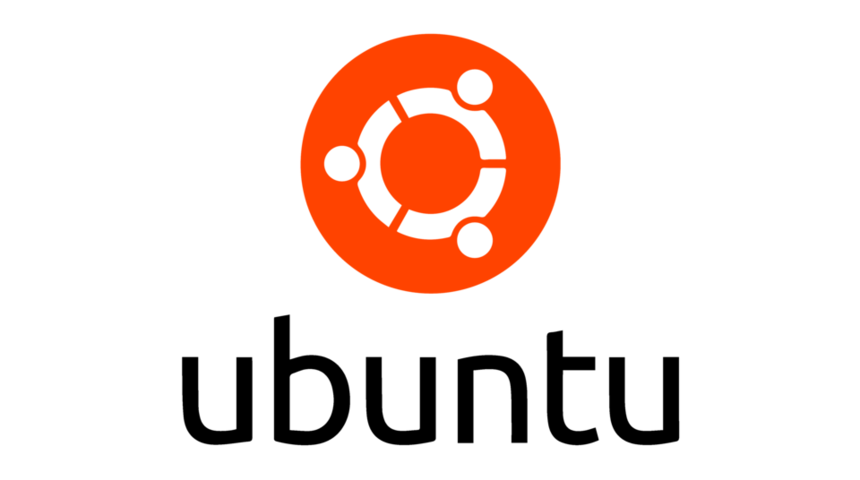우분투 설정
우분투 다운로드
https://ubuntu.com/download/server
Option 2 - Manual server installation
Download Ubuntu Server 20.04.4 LTS
부팅 USB 만들기
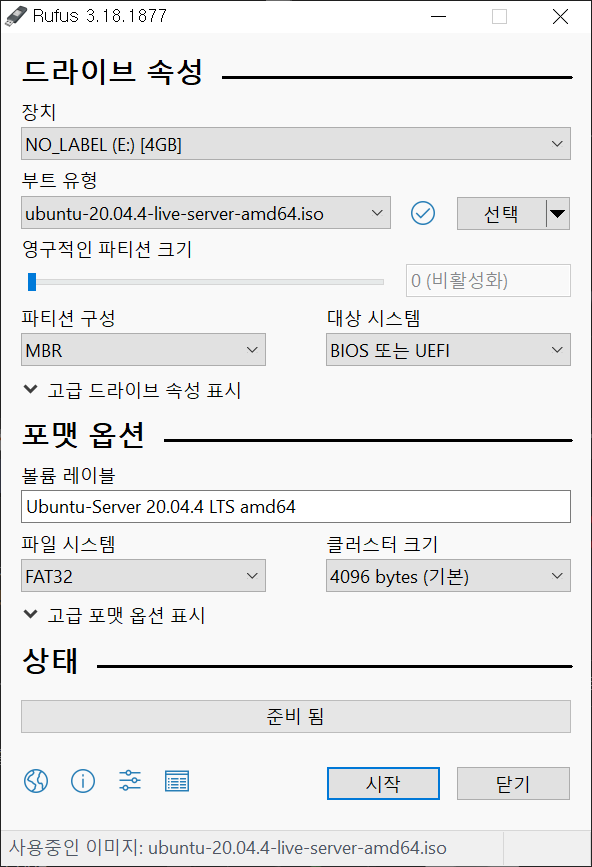
우분투 설치
부팅 USB를 이용하여 우분투 설치.
아래에 훨씬 더 잘 정리되어 있습니다.
https://velog.io/@chch1213/build-home-server-2
부팅시 인터넷 연결 해제
sudo vi /etc/netplan/00-installer-config.yamlnetwork:
ethernets:
eno1:
dhcp4: true
optional: true
version: 2sudo netplan apply
sudo reboot nowWi-Fi 설정
Intel Nuc Kit이 와이파이를 지원하여 무선으로 설정합니다.
# 무선랜 인터페이스 확인
# 결과: interface ${name}
iw dev
# 무선랜 활성화
sudo ip link set ${name} up
# 공유기 이름과 비밀번호로 설정 파일 만들기
sudo wpa_passphrase ${essid} ${pwd} > /etc/wpa_supplicant/wpa_supplicant.conf
# Wi-Fi 연결
sudo wpa_supplicant -B -i ${name} -c /etc/wpa_supplicant/wpa_supplicant.conf
# 연결 정보 확인
sudo iw ${name} link
# 연결 확인
ping 8.8.8.8
# DHCP 주소 할당
sudo dhclient ${name}
다운로드 서버 변경
sudo vi /etc/apt/sources.list:%s/archive.ubuntu.com/mirror.kakao.com
SSH 설정
sudo apt update
sudo apt install openssh-server -y설치 이후 ifconfig 를 통해 ip를 확인하여 putty, iterm2 등으로 연결한다.
홈서버 IP 고정
아래 링크 참조
https://velog.io/@chch1213/build-home-server-3
sudo apt update && sudo apt upgrade -yRoot 계정 비밀번호 생성
sudo passwdSSH 계정 제한
사용자 계정 외 다른 계정으로 SSH 접속을 하지 못하도록 설정
sudo vi /etc/ssh/sshd_config아래 내용에 계정명을 넣어 제일 아래 줄에 입력
AllowUsers ${계정명}재시작
sudo service sshd restart방화벽
iptables라는 리눅스 기본으로 제공, 방화벽을 설정해주는 도구.
sudo iptables -L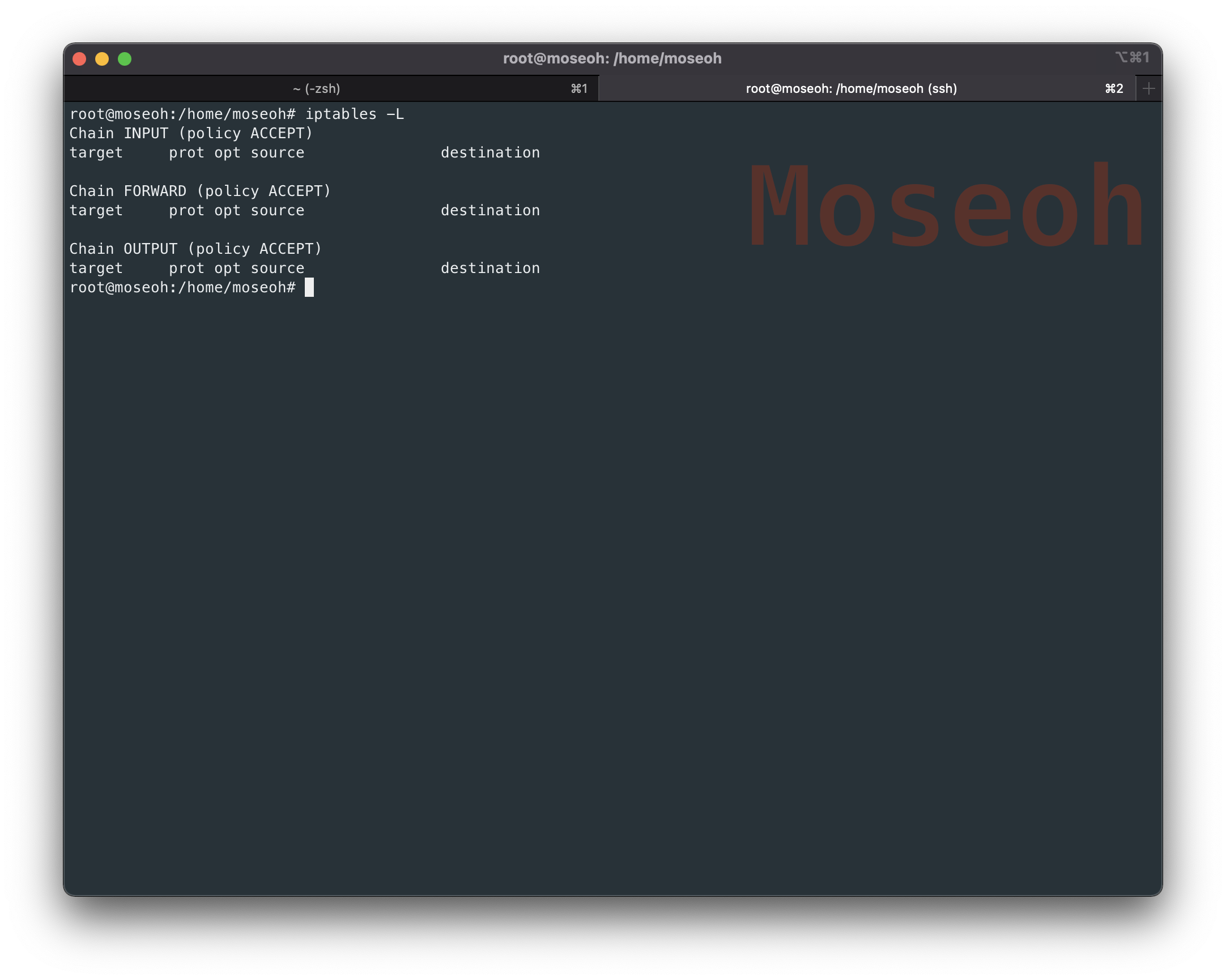
정책 종류
INPUT서버를 목적지로 하여 들어오는 모든 패킷은 이 체인을 거침OUTPUT서버에서 만들어진 모든 패킷은 이 체인을 거쳐서 다른 곳으로 가게 됨FORWARD이 체인은INPUT체인을 통해 들어온 패킷 중 목적지가 서버가 아닌 패킷이 거친 후 다른 곳으로 가게 되는 체인임
초기화
sudo iptables -F
sudo iptables -X
sudo iptables -P INPUT ACCEPT
sudo iptables -P FORWARD ACCEPT
sudo iptables -P OUTPUT ACCEPTiptables 옵션
-F체인들의 모든 규칙을 삭제-X규칙이 없는 모든 체인 삭제-P해당 체인의 기본 정책을 설정
설정
- 로컬에서 로컬로(Loopback)의 모든 접속은 허용한다.
- 22번 포트(SSH)로 들어오는 것을 허용한다.
- 패키지 업데이트에 관한 패킷들을 허용한다.
새로운 연결 요청이지만, 기존의 연결과 관련된 패킷(RELATED)과 새로운 연결 요청에 관한 그후의 패킷(ESTABLISHED)을 허용하는 것인데 그냥 패키지 업데이트를 허용하는 것이라 생각하면 된다. - 위에서 허용하지 않는 모든 패킷은 DROP(폐기) 처리 한다.
- 서버를 거쳐 다른곳으로 가는 모든 패킷도 DROP(폐기) 처리 한다.
sudo iptables -A INPUT -s 127.0.0.1 -j ACCEPT
sudo iptables -A INPUT -p tcp --dport 22 -j ACCEPT
sudo iptables -A INPUT -m conntrack --ctstate RELATED,ESTABLISHED -j ACCEPT
sudo iptables -P INPUT DROP
sudo iptables -P FORWARD DROP
# 확인
sudo iptables -L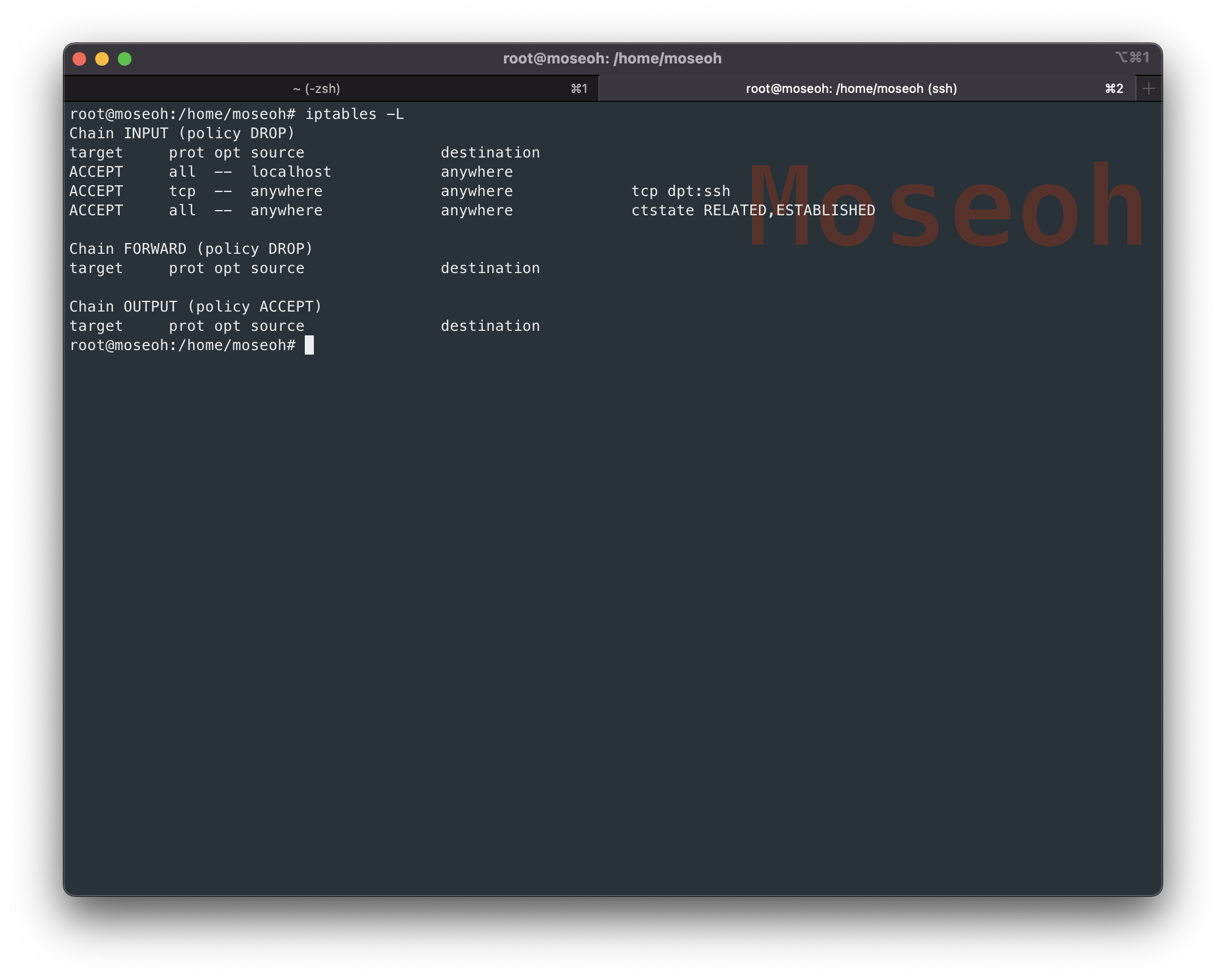
규칙 제거
sudo iptables -D INPUT [규칙 위치]
INPUT체인명인데 다른 체인들은 다루지 않고 항상INPUT만 설정할 것입니다.
[규칙 위치]제거하고자 하는 규칙이 몇 번째 줄에 있는지 입력해주시면 됩니다.만약 잘못된 정보가 입력되었으면 초기화 명령어를 입력한 후 다시 설정해도 되지만 잘 설정된 것들도 다시 입력해야하는 불편함이 생기니 규칙 제거 명령어도 알아두는 것이 좋습니다.
저장
sudo apt install iptables-persistent아래 명령어는 방화벽 관리 패키지를 이용해 설정을 저장하고 적용하는 명령어 입니다.
항상 방화벽 설정을 하고난 뒤에 저장 및 갱신해주는 습관을 들여야 합니다.
sudo netfilter-persistent save
sudo netfilter-persistent reload침입 차단
fail2ban은 비밀번호를 무작위로 대입해서 로그인을 시도하는 것을 막아준다.
설치
sudo apt install fail2ban
# 체인 생성 확인
sudo iptables -L설치해도 체인이 생기지 않았다.
fail2ban 새 버전에서는 첫 차단이 일어날 때 chain을 형성한다고 함.
# 실행 확인
sudo fail2ban-client status sshd
# 인위적으로 ip 차단
sudo fail2ban-client -vvv set sshd banip 192.0.2.0
# chain 확인
sudo iptables -L
# 차단 해제
sudo fail2ban-client -vvv set sshd unbanip 192.0.2.0
참조:
https://blog.dapucita.kr/46
/etc/fail2ban/jail.local 파일 작성 (생성)
[DEFAULT]
# 차단하지 않을 IP
ignoreip=192.168.0.0/24
# 24시간 차단
bantime=86400
# 5회 실패시 차단
maxretry=5
# 24시간 동안
findtime=86400
# 메일 수신자, 다중 X
destemail=azqazq195@gmail.com
# 메일 보낸 사람
sender=fail2ban@moeseh.com
# 메일 전송 프로그램
mta=sendmail
# 차단시 whois 정보와 관련 로그를 첨부하여 메일 전송
action=%(action_mwl)s
[sshd]
enabled=true
port=22
filter=sshd
logpath=/var/log/auth.log
apt install whois whois 패키지 설치하기
적용
# 적용
sudo service fail2ban restart
# 확인
sudo fail2ban-client status sshd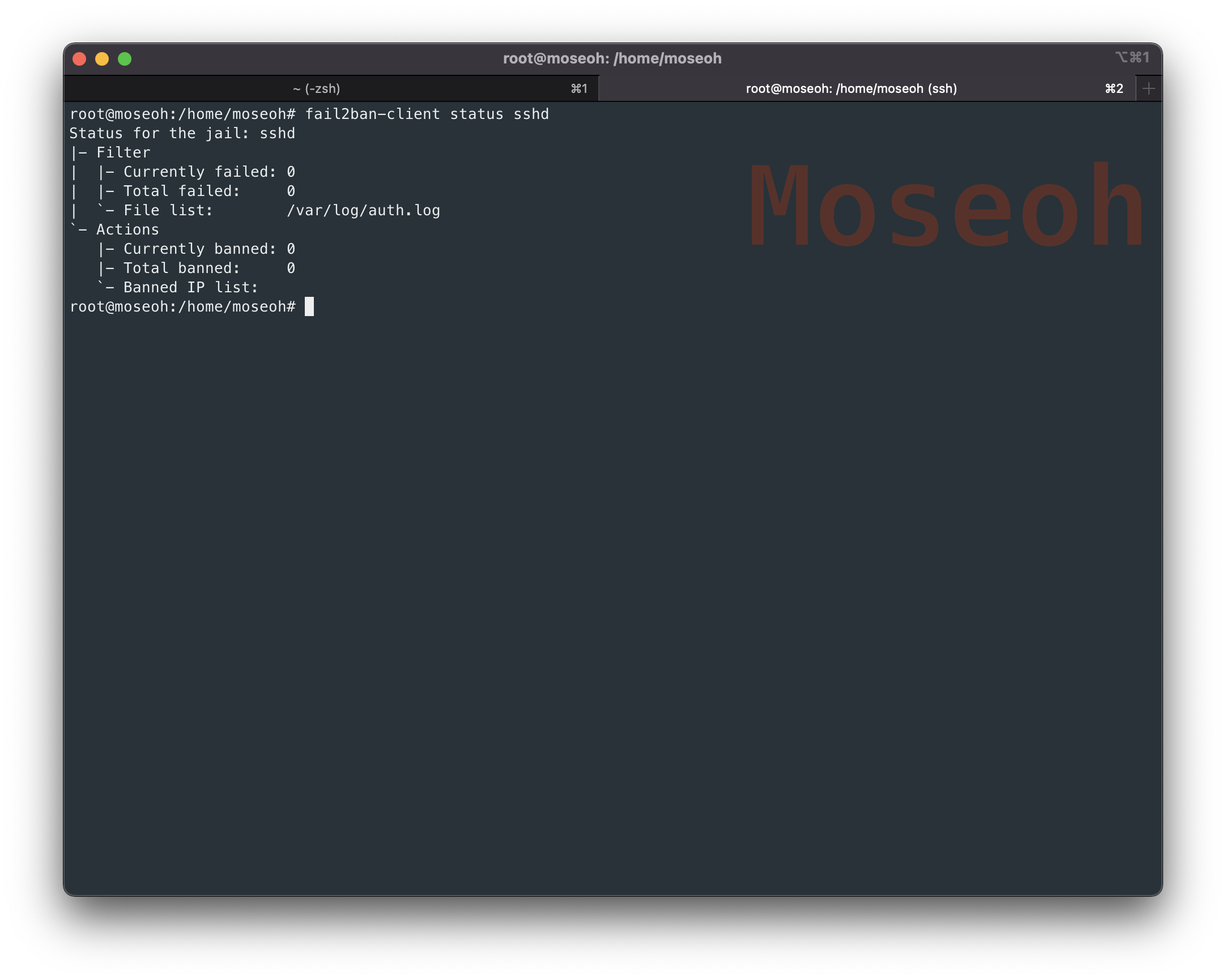
차단 풀기
본인의 홈서버인데 비밀번호를 잘못 쳐서 fail2ban 이 차단해버린다면 당황할 것입니다.
아래 명령어로 차단을 풀 수 있습니다.sudo fail2ban-client set sshd unbanip
[ip]
[ip]는 본인이 접속을 시도한 PC의 외부 IP 를 입력하시면 됩니다.
OTP 인증
설치
Google Authenticator 및 App 설치
sudo apt install libpam-google-authenticatorSSH 설정
sudo vim /etc/pam.d/sshd제일 하단에 다음 문자열을 추가 하시면 됩니다.
auth required pam_google_authenticator.so nullok
nullok는 한 사용자만Google Authenticator인증을 사용하게 하는 것이므로 SSH로 접속할 수 있는 계정이 다수일 경우 이 옵션을 지우시면 됩니다.
sudo vim /etc/ssh/sshd_configVim 찾기 명령
명령 모드에서/[찾을내용]을 입력하면 해당 문자열이 있는 라인으로 이동하게 됩니다.
위 방법을 통해 아래 내용을 수정해주세요.
또한 제일 앞에 # 이 있을 경우 주석 처리이니 삭제 해주도록 하세요.
PasswordAuthentication no
ChallengeResponseAuthentication yes
UsePAM yes
PermitEmptyPassword no
이제 SSH 서비시에 변경 사항을 적용합시다.
sudo service sshd restartotp 생성
google-authenticator -t -d --label webserver --issuer example.com -r 3 -R 30 -s ~/.ssh/google_authenticator인증서 발급
인증서 발급 전 방화벽 설정
# 추가
sudo iptables -A INPUT -p tcp --dport 80 -j ACCEPT
sudo iptables -A INPUT -p tcp --dport 443 -j ACCEPT
# 저장
sudo netfilter-persistent save
sudo netfilter-persistent reloadsudo vim /etc/nginx/sites-available/moseoh.xyz
server {
listen 80 default_server;
server_name moseoh.xyz;
root /var/www/html;
index index.html index.nginx-debian.html;
location / {
try_files $uri $uri/ =404;
}
}cd /etc/nginx/sites-enabled
sudo ln -s /etc/nginx/sites-available/moseoh.xyz
sudo rm default
sudo nginx -t
sudo service nginx restartsudo apt install python3-certbot-nginx -y
# -d 가장 앞에 있는 도메인으로 name이 설정된다.
sudo certbot certonly --nginx --non-interactive --agree-tos -m azqazq195@gmail.com --cert-name moseoh.xyz -d www.moseoh.xyz -d api.moseoh.xyz -d portainer.moseoh.xyz -d jenkins.moseoh.xyzCertbot을 이용해 발급받았기 때문에 자동 갱신
# 확인
cat /etc/cron.d/certbotDH Param 키 생성
Diffie–Hellman 키를 추가해서 사이트의 보안을 강화할 것입니다.
sudo openssl dhparam -out /etc/ssl/dhparam.pem 4096끝났다면 아래 코드로 파일이 있는지 확인해봅시다.
ls -l /etc/ssl/dhparam.pem한 줄이 나온다면 잘 생성 된 것입니다.
Nginx 인증서 적용
아래 내용을 자신의 [도메인] 에 맞게 수정 후 작성합시다.
sudo vim /etc/nginx/sites-available/moseoh.xyz
server {
listen 80 default_server;
server_name moseoh.xyz;
return 301 https://$server_name$request_uri;
}
server {
listen 443 ssl http2 default_server;
server_name moseoh.xyz;
root /var/www/html;
ssl_certificate /etc/letsencrypt/live/moseoh.xyz/fullchain.pem;
ssl_certificate_key /etc/letsencrypt/live/moseoh.xyz/privkey.pem;
ssl_trusted_certificate /etc/letsencrypt/live/moseoh.xyz/chain.pem;
ssl_dhparam /etc/ssl/dhparam.pem;
ssl_session_timeout 10m;
ssl_session_cache shared:SSL:10m;
ssl_session_tickets off;
ssl_protocols TLSv1.2 TLSv1.3;
ssl_prefer_server_ciphers on;
ssl_ciphers TLS_AES_256_GCM_SHA384:TLS_CHACHA20_POLY1305_SHA256:TLS_AES_128_GCM_SHA256:ECDHE-RSA-AES256-GCM-SHA384:DHE-RSA-AES256-GCM-SHA384:ECDHE-RSA-AES128-GCM-SHA256;
ssl_ecdh_curve secp384r1;
add_header Strict-Transport-Security max-age=31536000;
add_header X-Content-Type-Options "nosniff" always;
add_header X-Frame-Options "SAMEORIGIN" always;
add_header X-XSS-Protection "1; mode=block" always;
ssl_stapling on;
ssl_stapling_verify on;
index index.html index.nginx-debian.html;
location / {
try_files $uri $uri/ =404;
}
}sudo nginx -t
sudo service nginx restart기존에 http://[도메인] 의 접속은 https://[도메인] 으로 넘어가도록 301 리디렉션 코드를 작성했습니다.
이제 http 로 접속하면 자동으로 https 접속으로 바뀌게 됩니다.